1 - Limpar
formatação de texto (CRTL
+ Espaço)
Selecione
o texto ou palavra no qual deseja aplicar a formatação padrão.
Na guia Página Inicial, vá até o grupo Fonte ou grupo Estilo e clique
em Limpar Toda a Formatação.
2 - Colar sem formatação
Na guia Página Inicial, vá até o grupo Área de Transferência,
Clique na seta
abaixo de Colar e depois em Manter
Somente Texto (T):
Ou
com atalho CRTL + V
3 - Tudo
em maiúsculo ou em minúsculo
Shift + F3 ou Na guia Página Inicial, vá até o grupo Fonte:
4 - Evite
que palavras se separem no final da linha
Vamos
supor que você esteja digitando Maurice
Merleau-Ponty.
Escreva
a palavra Maurice, pressione ao
mesmo tempo as teclas Ctrl, Shift e
Espaço e, por fim, digite Merleau-Ponty.
5 - Use
as sugestões de sinônimos do Word
Clique
com o botão direito do mouse sob a palavra que deseja substituir e, no menu que
surgir, escolha uma palavra que aparece na opção Sinônimos.
Alto,
baixo, bonito....
6 - Insira símbolos e caracteres
especiais
Posicione
o cursor no local onde deseja inserir o símbolo ou Caractere, em seguida entre
no menu “Inserir” e clique em “Símbolo”, “Mais símbolos”.
7 - Insira
marcas d'água
Na guia DESIGN,
vá até o grupo Plano de Fundo da Página,
clique em
Marca D’água e
escolha o modelo desejado.
8 - Defina
outra fonte como padrão (CRTL
+ D)
9 - Seleção
avançada de texto
Mantenha pressionada a tecla Alt em seu teclado e clique no ponto de
origem da seleção. Em seguida, mova o mouse na direção da seleção a ser feita.
10 –
Edite um PDF no WORD
Na guia Arquivo
> Abrir.
Localize o PDF e abra-o.




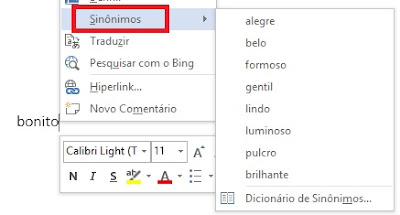















Nenhum comentário:
Postar um comentário